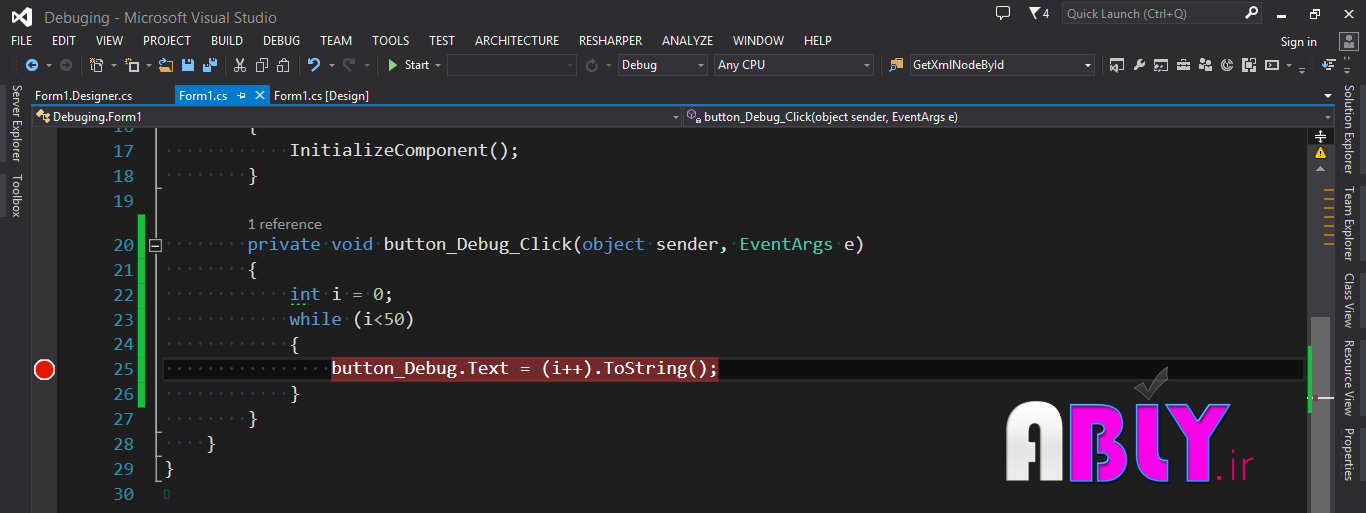بررسی تمام نسخه های نصب شده CLR
جالب است بدانید که می توانید تمام نسخه های نصب شده clr در دستگاهتان چک کنید.
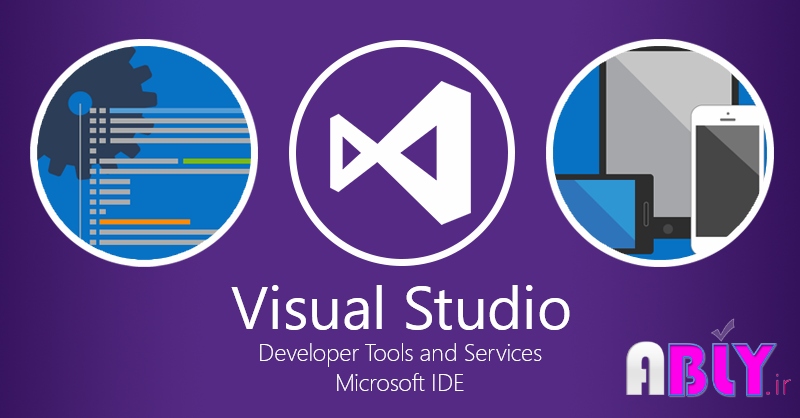
7 تاکتیک "کمتر شناخته شده" برای اشکال زدایی در Visual Studio
خبر خوب اینکه همیشه برای یادگیری بیشتر، راه های بهتری نیز وجود دارد. اشکال زدایی ویژوال استودیو موجودی دلربا است که می تواند زمان زیادی را برای یافتن و رفع مشکلات در برنامه شما صرفه جویی کند. ابزارهایی وجود دارد که می تواند اشکال زدایی را ساده تر کند. شاید با این ابزارها آشنا باشید اما زیاد به آن ها دقت نکرده باشید. بنابراین اگر شما واقعاً دوست دارید که در مورد این 7 مورد کمتر شناخته شده بیشتر یاد بگیرید با ما تا پایان این مقاله همراه باشید.
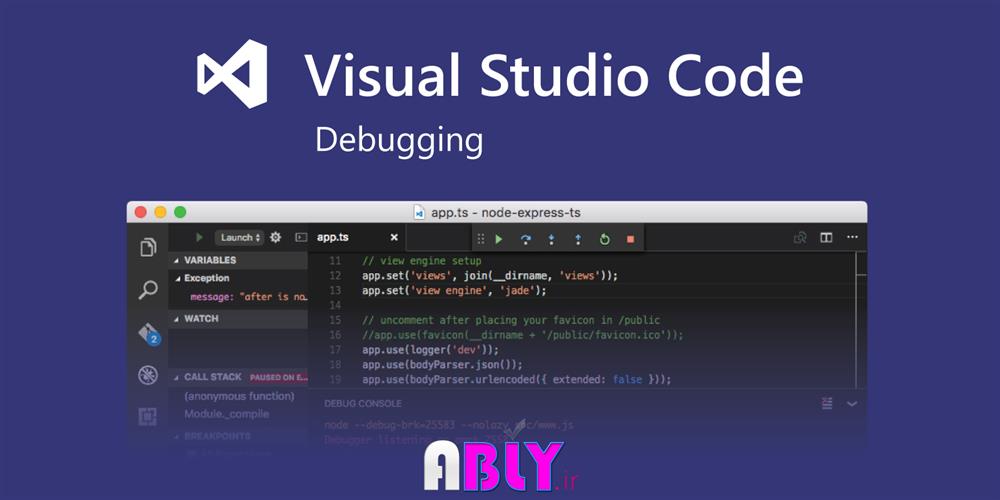
بازگشت به پنجره Visual Studio Editor بدون ماوس
با فشردن این کلید به راحتی و بدون ماوس به پنجره Visual Studio Editor برگردید.

آموزش ایجاد Web API
در این مقاله شما طریقه ایجاد ASP.NET Web API با استفاده از Visual Studio را آموزش خواهید دید. بنابراین با ما همراه باشید.

10 کلید میانبر در Visual Studio
هنگام برنامه نویسی با visual studio IDE، بازی با کلیدهای میانبر کیبورد (صفحه کلید) بسیار جالب است و استفاده مکرر از ماوس را کاهش می دهد.
درواقع این میانبرها بهره وری کار شما را افزایش می دهند و برنامه نویسی را آسان و راحت می کند.

آموزش برنامه نویسی
بسم الله الرحمن الرحیم
آموزش خطایابی در visual studio
آموزش برنامه نویسی
لیست تمامی آموزش های این دوره
بخش دوم
یکی از بخش هایی که در طراحی نرم افزار زمان زیادی را به خود اختصاص می دهد بخش خطایابی و یا Debug کردن می باشد. معمولا در زمان خطایابی در بین حلقه های تکرار شما زمان زیادی را صرف بررسی تک تک مقادیر و عناصر درون حلقه می کنید تا حلقه ی تکرار به عنصر مورد نظر شما برسد.
مثال، کد ما به صورت زیر می باشد:
int i = 0;
while (i<50)
{
button_Debug.Text = (i++).ToString();
}
در کد بالا ما انتظار داریم، متن Button ما در آخرین بار 50 باشد اما متاسفانه 49 است، طبیعتا اگر کد خود را به صورت زیر تغییر دهیم، این مشکل حل خواهد شد. اما تصور کنید علت این خطا را نمی دانیم معمولا در چنین شرایطی ما بر روی خط مورد نظر خود Break Point قرار می دهیم، ما نیز این کار را انجام می دهیم. سپس برنامه را اجرا می کنیم تا آن را تست کنیم.
طبیعتا در هنگام اجرای برنامه باید 48 بار کلید F5 را برای continue شدن فرایند Debug بزنیم. تصور کنید این حلقه 1000 مرتبه قرار بود تکرار شود و شما در آخرین مرتبه ی تکرار نیاز داشتید کد خود را بررسی کنید.
مطمئنا همه ی ما در کد های واقعی با چنین شرایطی روبرو شده ایم و می شویم. راه حل چیست؟
آموزش visual studio 2015
یکی از ویژگی های Visual Studio امکانات مربوط به Debug کردن برنامه ها و Break Point می باشد این امکانات Visual Studio در صورتی که به صورت صحیح مورد استفاده قرار گیرد، بسیار کمک کننده خواهد بود. در اینجا می خواهیم امکانات مربوط به Break Point را در Visual Studio به شما معرفی کنیم.
بر روی خطی که Break point ایجاد کرده اید راست کلیک کنید.
زیر منوهای Break Point را با هم بررسی خواهیم کرد.
مورد اول و دوم که مشخصا برای حذف و غیر فعال کردن Break point به کار می رود.
- 1